ie修改代理设置被禁用
打开internet选项–局域网设置,发现ie代理设置全部被置灰,且下部提示“某些设置由系统管理员管理”,如下图:
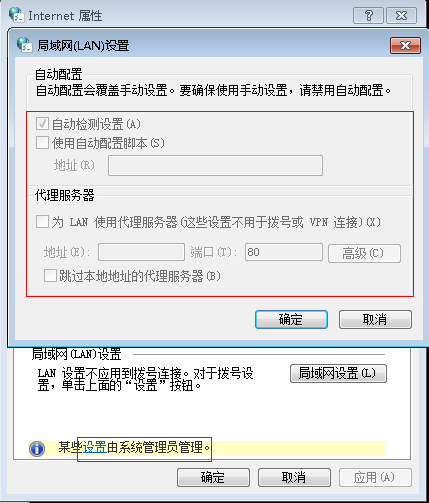
组策略,注册表等都经过修改还是没能解决,最后经高人提示才搞定:很简单,只需管理员权限启动ie,然后再通过ie菜单打开internet选项,这样高权限被传递,ie代理就可以修改了。
另,搜寻解决方法的时候在网上看到部分ie代理设置被禁用不能修改的情况,留作备忘如下:
问题症状是部分ie代理不能修改,而非全部
部分ie代理不能修改的解决方法1:修改组策略
打开组策略(“开始→运行”,输入“gpedit.msc”),依次展开“用户配置→管理模板→Windows组件→Internet explorer”,然后启用右侧窗口中的“禁用更改代理服务器设置”策略即可
如果还不生效,可修改“计算机配置->管理模板->Windows组件->Internet Explorer”下的“禁用更改代理服务器设置”策略
部分ie代理不能修改的解决方法2:修改注册表
1.单击“开始->运行”,输入“regedit”打开注册表编辑器。
2.打开HKEY_CURRENT_USER\Software\Microsoft\Windows\CurrentVersion\Internet Settings,在右侧窗口修改Internet Settings子键下的ProxyEnable,双击打开ProxyEnable将该键值项的值修改为“1”(“0”表示不启用代理服务器)。
3.打开HKEY_CURRENT_CONFIG\Software\Windows\CurrentVersion\Internet Settings,将右窗口中的ProxyEnable的值改为“1”。
ie自定义脚本代理内容不能清空的解决办法:
局域网设置对话框中的“使用自动配置脚本”选项的文本框里始终无法清空,本人稍有洁癖,so了一下解决方法:可以通过修改注册表解决,打开注册表编辑器,打开查找对话框,搜索该文本框的内容,找到键值然后将它们的值全部清空
发表评论